Shaxda tusmada
Sababo kala duwan dartood, waxaan u baahanahay inaan isku darno unugyo isku xiga oo aan dhex dhigno waxa ku jira unugyadaas. Microsoft Excel waxa ay noo ogolaataa in aan isku darno unugyo iyo in aan xuddun u dhigno qoraallada, tirooyinka wax kasta oo ku jira unugyada siyaabo badan. Maqaalkan, waxaad ku baran doontaa 3 shortcut si aad isugu biirto oo aad dhexda uga dhigto Excel oo wata tusaalayaal gacan-ku-gudbi ah
iyada oo leh. > Shortcut for Merge and Center Xarunta? * <3 isku-darka unugyadu micnaheedu waa isku-xidhka unugyo dhowr ah oo toosan ama toosan oo noo ogolaanaya meel bannaan oo aan galinno waxa kujira. Ugu horreyntii, isku-darka & amp; Xarunta waxa loo isticmaalaa in lagu sameeyo baarka ciwaanka ee miisaska xogta.Ku biir & Xaruntu waxay ka dhigaysa baarka ciwaanka muuqaal ahaan mid soo jiidasho leh sidoo kale waxay macno badan samaynaysaa marka la samaynayo shaxda xogta ee xaashida Microsoft Excel.
3 Shortcuts for Merge and Center in Excel
> 1. Shortcut for Merge & Xarunta ExcelFiiri sawirka hoose. Waxaan haynaa shax xog ah oo tiirar ah oo lagu magacaabo Liiska Buuga. Halkan cinwaanka shaxdu waa Liistada Buuga oo ku yaal hal unug oo keliya.
Laakin waxa aynu samayn karnaa sida ugu habboon ee ciwaanka innaga oo dhex gelinaya labada tiir. Tan waxaa si fudud loo samayn karaa iyadoo la isticmaalayo Mir & xaruntaMarka hore dooro labada unug ee laba isku dar ah
> ❷ Kadibna taabo furaha ALT Halkan, waxaad arki doontaa tilmaamihii furaha kiiboodhka ee u muuqday sida sawirka hoose:  >
>
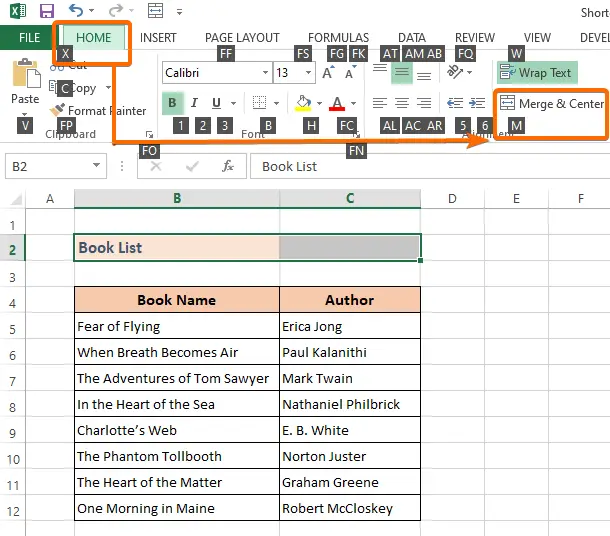 >
>
❺ Riix C si aad u codsato Mr & Xarunta ku amar unugyada la xushay Xarunta
waa ALT > H > M > C. Ka dib markaad doorato unugyada waa inaad midba midka kale riixdaa furayaashaas. Markaad ku dhufatid furaha kama dambaysta ah ee C, waxaad arki doontaa qoraalka ciwaanka oo u dhigma sidan:  > 1>
> 1>
> Akhri wax dheeraad ah : Sida Unugyada La isugu geeyo Isticmaalka Formula Excel (6 Hababka)
> amarku wuxuu isku dari karaa dhammaan unugyada hal saf. Laakiin dhibka leh amarka Mrge Across ayaa ah in marka la isku daro unugyadu ay noo ogolaato in aan ilaalino waxa ku jira unugyada ugu horeeya ee unugyada la doortay.Marka, si loo dabaqo Isku dar amarka adoo isticmaalaya furaha kiiboodhka, raac tillaabooyinka hoose:
❶ Doorounugyo hal saf ah oo aad rabto in aad isku biirto.
❷ Kadibna taabo ALT > H > M > A midba midka kale ayuu furayaa.
 >
>
Intaas ka dib, sanduuq digniin ah sida sawirka hoose ayaa soo bixi doona. Waxay leedahay, Unugyada isku-darka waxay ilaalinayaan oo keliya qiimaha unugga bidix-sare waxayna tuurayaan qiyamka kale. Haddii aad ogolaato ogeysiiska,
> Dhammaantood waa la isku daray sidatan: 
Read More 1>
3. Shortcut for Merge Cells in Excel
Haddii aad rabto in aad si toos ah u milmaan unugyadu tusaale ahaan hal tiir gudaheeda waxa aad codsan kartaa amarka Merge Cells .
0>Amarkani wuxuu kaliya isku daraa unugyada si toos ah laakiin maaha mid siman. Si kastaba ha ahaatee, si aad u dalbato amarka Merge Cells addoo isticmaalaya furaha kiiboodhka,❶ Marka hore dooro unugyada isku xiga ee aad doonayso inaad isku biirto.
>❷ Kadib taabo ALT > H > M > Mfurayaasha midba midka kale.  >>
>>
Intaas ka dib, waxaad arki doontaa sanduuq digniin ah oo leh, “Merging cells waxa ay ilaalinaysaa qiimaha unugga bidix-sare oo tuuraya qiyamka kale." Hadday taasi adiga ku fiican tahay,
> Unugyada ayaa si toos ah la isugu daray sida sawirka hoose:>
Unugyada (3 Hababka + Gunnada)
Sida Unugyada Looga Soo Bixiyo
Si loo kala saaro unugyadii aad hore uga codsatay Mir & Xarunta amarka, raac tillaabooyinka hoose:
> Xaruntaamarka.> ❷ Kadibna taabo ALT > H > M > Ubadhamada midba midka kale. 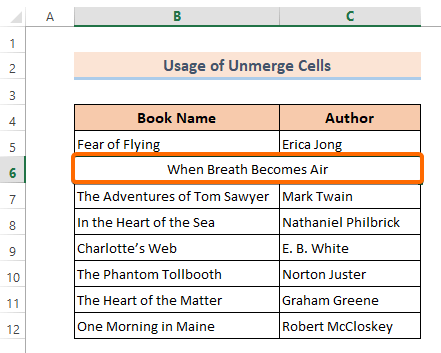
Dhammaan jid-gooyooyinka ku saabsan isku-dhafka & Xarunta
Si ay kuugu habboonaato, halkan waxaa ah dhammaan furayaasha gaagaaban ee la xiriira isku-dhafka & xarunta lagu falanqeeyay qodobkan:
>- > 23> Isku-dhafka & Xarunta: ALT & GT; H > M > C. >
- Isku-darka guud ahaan: ALT > H > M > A. 24>
- Isku-darka Unugyada: ALT > H > M > M. > 23> Unugyada kala saar: ALT > H > M > U.
Kudar Isku-darka & Xarunta Toolbarka Helitaanka Degdegga ah
>Si degdeg ah oo habsami leh u socoto shaqada, waxaad ku dari kartaa Mir & Xaruntawaxay ku amartaa bar-ku-helidda degdegga ah. Si aad taas u samayso raac tillaabooyinka hoose:waxay arki doontaa Isku-dhafka & Xarunta . Midig ku dhufo.
> , waxaad arki doontaa Isku-dhafka & Xaruntaicon ayaa lagu daray bar-barka gelitaanka degdega ah. Hadda wixii ka dambeeya waxaad codsan kartaa Mr & Xaruntaka amarhalkan. 
Samee furaha Gaaban ee Caadiga ah ee Isku-dhafka & Xarunta Isticmaalka VBA
> Waxaad samayn kartaa furahaaga gaarka ah si aad u codsato Mr & Xaruntaamarka Excel.Si taas loo sameeyo, raac tillaabooyinka hoose:
❶ Marka hore midigta ku dhufo magaca xaashida shaqada oo dooro eeg Code . Ama waxaad riixi kartaa ALT +F11 furaha si aad u furto tafatiraha VBA >Module laga bilaabo Geli ribbon.

VBA editor.
8042
❹ Keydi koodka oo ku soo celi xaashida shaqada.
❺ Riix ALT + F8 si aad u furto Macro sanduuqa wada hadalka.
❻ Dooro MergeAndCenter function ka dibna tag Options .
>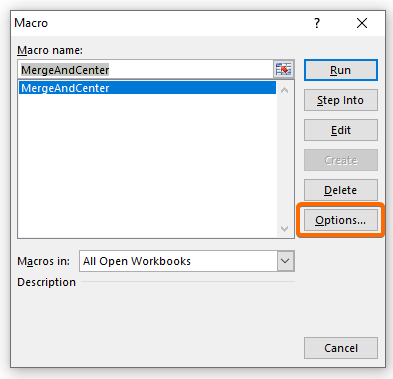 >
>Intaa ka dib , sanduuq cusub oo wada-hadal ah oo la yiraahdo Macro Options ayaa furmi doona.
❼ Deji furaha gaaban ee aad doorbidayso. Tusaale ahaan, waxaanu galnay CTRL + K. >
>> Markaa furahaaga cusub ee gaaban ee Mir & Xaruntaamarku waa CTRL + K. Meel kasta oo aad rabto inaad ka dalbato Mr & amp; Xaruntaamarka, kaliya dooro unugyada ka dibna tabo CTRL + Kfurayaasha wadajirka ah.Wax badan ka sii akhri: >Sida la isugu daro Unugyada Excel 4 Hababka + Gaaban)
Waxyaabaha la Xasuusto
> Xaruntaamar.Gabagabo
Si aan u soo koobno, waxaan ka wada hadalnay 3 gaagaaban oo loogu talagalay isku darka iyo xarunta Excel. Waxaa lagugula talinayaa inaad soo dejiso buug-hawleedka shaqada ee ku lifaaqan maqaalkan oo aad ku dhaqanto dhammaan hababka taas. Ha ka waaban inaad wax su'aalo ah ku waydiiso qaybta faallooyinka ee hoose. Waxaan isku dayi doonaa inaan si dhaqso ah uga jawaabno dhammaan weydiimaha khuseeya Oo fadlan booqo websaydkayaga Exceldemy si aad wax badan u sahamiso.

